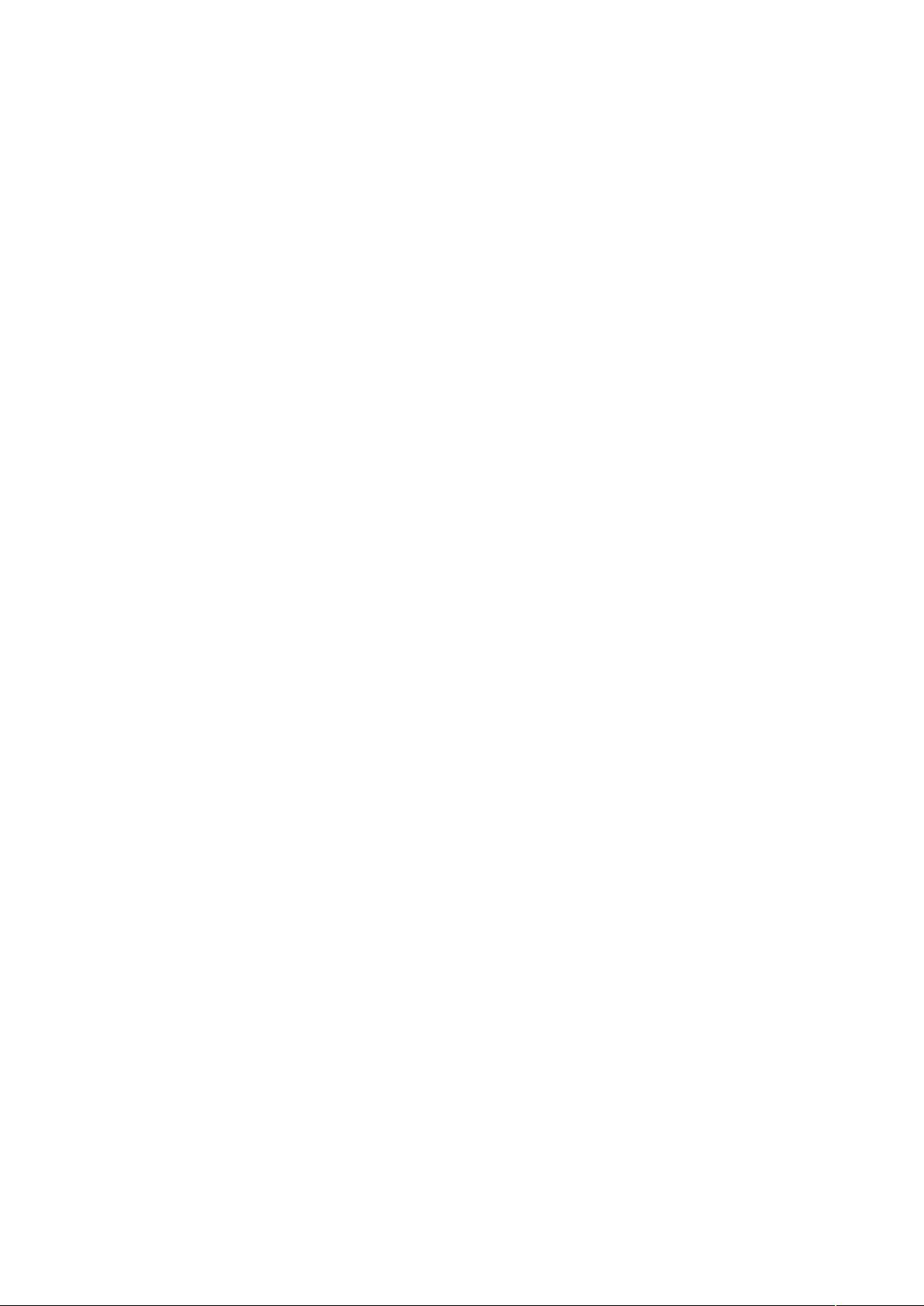Word排版技巧大全:个性化页眉与页面设置详解
需积分: 9 194 浏览量
更新于2024-07-25
收藏 127KB DOC 举报
本资源是一份详尽的Word排版技巧指南,旨在帮助用户深入了解和掌握Microsoft Word这款办公软件的各种排版技巧。主要内容包括以下几个方面:
1. 设置每页不同的页眉:用户可以通过文件>页面设置>版式>页眉和页脚功能,对文档进行分节,每个节可以设定独立的页眉。例如,为了让不同章节的页眉显示不同,可以使用插入分节符来实现,并确保在更改后页眉时点击"同前"按钮,以保持前后页眉的独立性。
2. 合并文档并保持不同页眉:如果需要将两个文档合并,可以在页眉设置中选择奇偶页不同或与前节不同的选项,这样每一页的页眉可以根据需要调整。
3. 奇偶页样式调整:对于双页文档,比如浙江大学学位论文的格式,可以通过插入节分隔符,分别设置奇数页和偶数页的页眉样式,如取消"同前节"选项,以便实现独特设计。
4. 控制特定页面的页眉样式:若需在文档的特定页面如首页去除页眉,可以在页面设置中选择首页不同,然后调整页眉的边框和底纹为无。同时,注意查看"同前"标志,以确保设置只影响指定部分。
5. 从特定页开始设置页眉:通过在前一页末插入分节符,可以控制从第三页起新设置的页眉,同时确保前两页的页眉与正文一致。
6. 解决页眉自动出现直线的问题:当遇到页眉线条问题时,可以通过格式菜单,选择"清除格式",或者在边框和底纹设置中选择无边框来消除线条。
7. 修改页眉样式:用户还可以修改页眉的线型,如将单线变为双线,具体操作是选中页眉文字和箭头,然后在格式>边框和底纹>设置中选择所需的线型,如双线样式。
这份文档提供了丰富的实例和操作步骤,无论是Word的初学者还是熟练用户,都能从中找到适合自己的排版技巧,提升文档制作的专业性和美观度。
120 浏览量
179 浏览量
229 浏览量
103 浏览量
106 浏览量
2011-06-12 上传
143 浏览量
doraxp
- 粉丝: 0
最新资源
- Freeswitch免费模块Deepwalker-fs_itu_g729实现ITU G.729语音编码
- ReactQuizApp:基于React.JS构建的测验平台开发指南
- EAST算法升级版:促进文本检测研究的突破
- MFC开发手册:VC++桌面应用编程指南
- 高效PPT模板设计与应用技巧
- Java S2SH框架搭建实例教程与实践
- 自定义动画启动画面的简单实现方法
- GitHub免费域名设置教程 - dns.js.org自2015.zip
- 掌握DevOps关键技能:Python在自动化中的应用
- 绿色便携SQLServer查询分析器
- 实现Android ListView项的动态拖拽与删除功能
- Laravel-Face-Detect:Laravel面部检测及图像裁剪软件包
- CP2101 USB芯片驱动程序:实用体验分享
- 全栈JavaScript开发人员的VideoStreamTest指南
- iOS平台上开源库移植版iOSPorts的介绍
- 21天精通ASP.NET 3.5基础到高级应用